win7电脑如何修改当前所在位置?
摘要:如何才能让电脑的地理位置发生变化呢?其实很多时候,咱们出差或者到了外地之后,电脑的位置都会发生变化,这个时候,一些软件为我们提供的信息也会相...
如何才能让电脑的地理位置发生变化呢?其实很多时候,咱们出差或者到了外地之后,电脑的位置都会发生变化,这个时候,一些软件为我们提供的信息也会相应的改变,不过对于很多朋友来说,却不想让这些信息改变,那这个时候要怎么办才好呢?其实在咱们的ghost win7中是可以对电脑地址进行更改的,下面,小编就来介绍一下操作的技巧吧!
1.首先,咱们单击开始菜单,然后在菜单中点击进入到控制面板的界面中,在控制面板中,咱们单击其中的“时钟、语言和区域”选项。
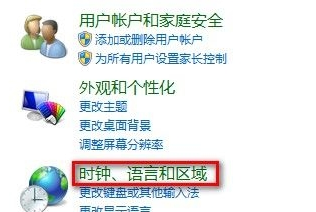 2.在接下来弹出的界面中,咱们就可以看到如下图中所示的界面了,咱们直接在区域和语言下方单击进入到更改位置。
2.在接下来弹出的界面中,咱们就可以看到如下图中所示的界面了,咱们直接在区域和语言下方单击进入到更改位置。
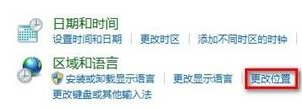 3.之后弹出区域和语言的设置窗口,咱们将界面切换到位置这一栏,然后下面的当前位置就可以供我们操作更改了,大家想设置到哪个位置就直接在这里选择就是了。设置好之后记得点击下方的确定按钮保存哦。
3.之后弹出区域和语言的设置窗口,咱们将界面切换到位置这一栏,然后下面的当前位置就可以供我们操作更改了,大家想设置到哪个位置就直接在这里选择就是了。设置好之后记得点击下方的确定按钮保存哦。
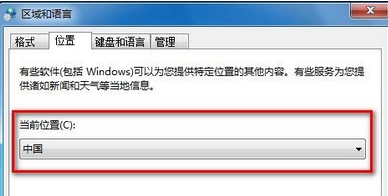
【win7电脑如何修改当前所在位置?】相关文章:
上一篇:
如何在win7电脑中屏蔽指定网址
下一篇:
win7系统中任务计划程序打不开怎么办
